Windows10系统之家 - 安全纯净无插件系统之家win10专业版下载安装
时间:2023-06-28 20:42:26 来源:Windows10之家 作者:admin
Win10 edge如何添加受信任站点?有小伙伴们在后台私信小编关于自己电脑的Win10系统使用edge浏览器想要添加受信任站点要怎么设置?其实这个设置方法很简单的哦!还不清楚的小伙伴们,快跟着小编一起来看看怎么操作吧,希望可以帮助到你呀!
Win10 edge添加受信任站点的方法
1、首先左键单击此电脑--开始,如图所示。
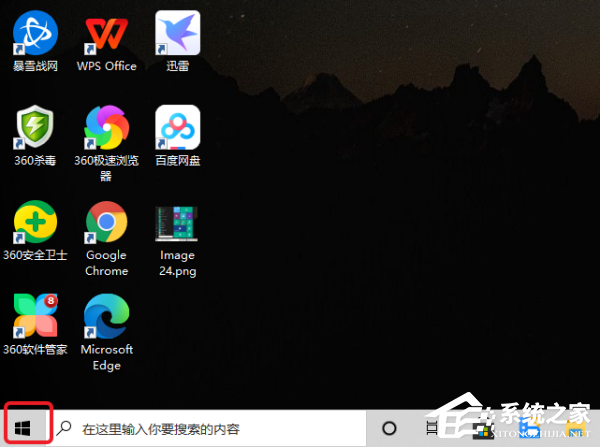
2、开始菜单点击控制面板主页,如下图所示。
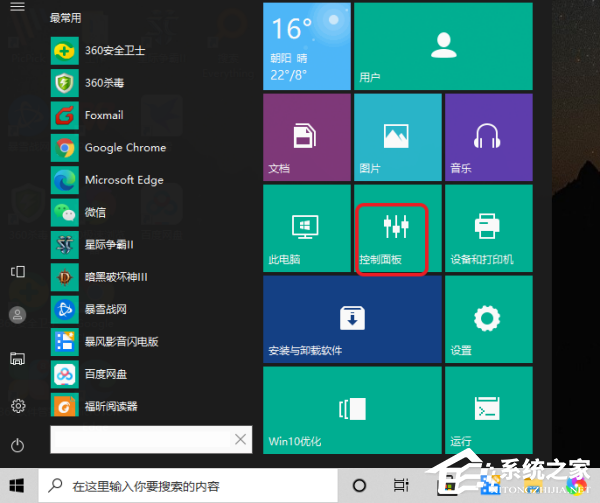
3、点击网络和internet进入,如下图所示。
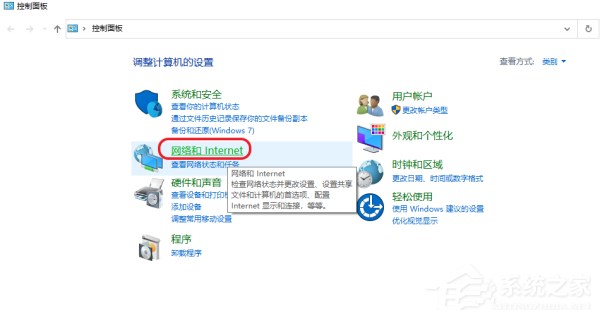
4、继续选择Internet选项进入,如下图所示。
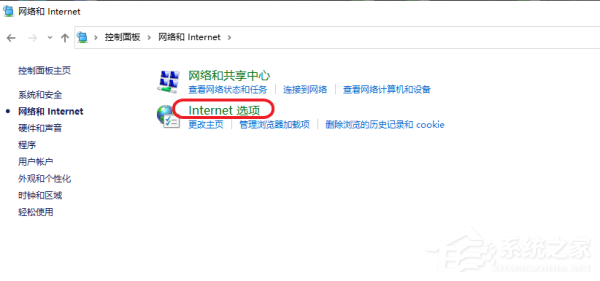
5、进入Internet选项卡,依次选择安全--受信任的站点,然后点击站点按钮,如下图所示。
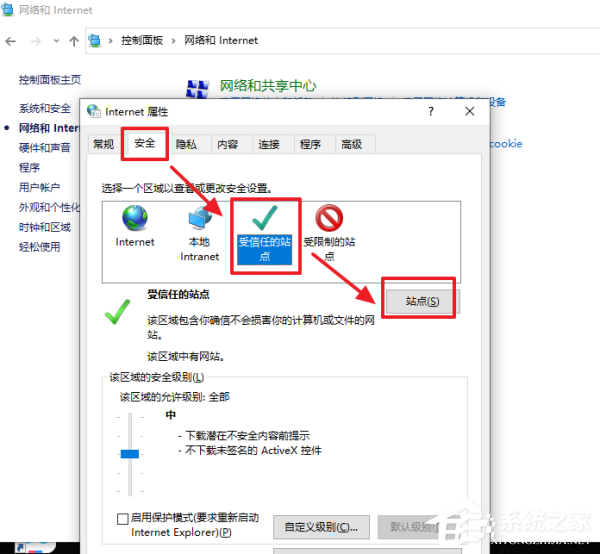
6、输入你要添加的站点网址,点击添加按钮,如下图所示。
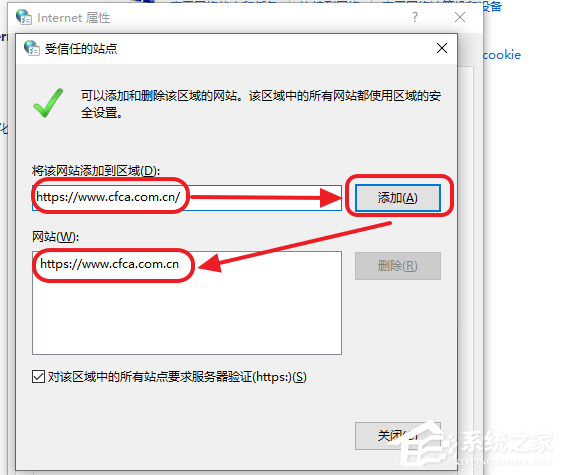
7、添加成功,点击关闭按钮,如下图所示。
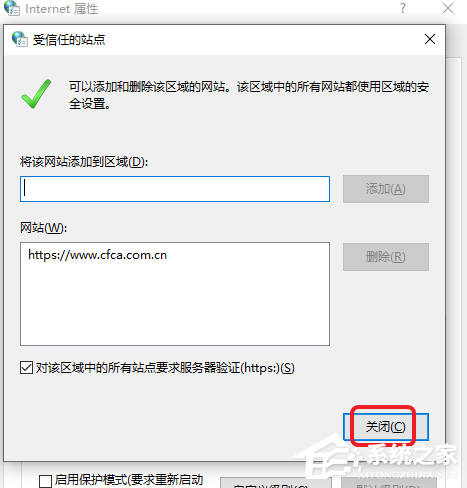
热门教程
热门系统下载
热门资讯





























